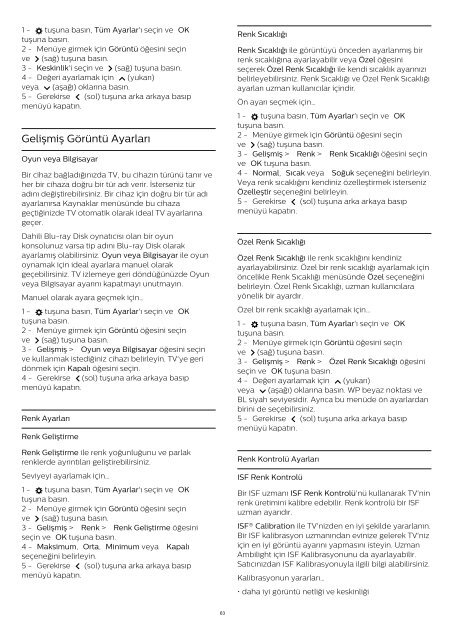Philips 6000 series Téléviseur LED plat UHD 4K avec Android™ - Mode d’emploi - TUR
Philips 6000 series Téléviseur LED plat UHD 4K avec Android™ - Mode d’emploi - TUR
Philips 6000 series Téléviseur LED plat UHD 4K avec Android™ - Mode d’emploi - TUR
Create successful ePaper yourself
Turn your PDF publications into a flip-book with our unique Google optimized e-Paper software.
1 - tuşuna basın, Tüm Ayarlar'ı seçin ve OK<br />
tuşuna basın.<br />
2 - Menüye girmek için Görüntü öğesini seçin<br />
ve (sağ) tuşuna basın.<br />
3 - Keskinlik'i seçin ve (sağ) tuşuna basın.<br />
4 - Değeri ayarlamak için (yukarı)<br />
veya (aşağı) oklarına basın.<br />
5 - Gerekirse (sol) tuşuna arka arkaya basıp<br />
menüyü kapatın.<br />
Gelişmiş Görüntü Ayarları<br />
Oyun veya Bilgisayar<br />
Bir cihaz bağladığınızda TV, bu cihazın türünü tanır ve<br />
her bir cihaza doğru bir tür adı verir. İsterseniz tür<br />
adını değiştirebilirsiniz. Bir cihaz için doğru bir tür adı<br />
ayarlanırsa Kaynaklar menüsünde bu cihaza<br />
geçtiğinizde TV otomatik olarak ideal TV ayarlarına<br />
geçer.<br />
Dahili Blu-ray Disk oynatıcısı olan bir oyun<br />
konsolunuz varsa tip adını Blu-ray Disk olarak<br />
ayarlamış olabilirsiniz. Oyun veya Bilgisayar ile oyun<br />
oynamak için ideal ayarlara manuel olarak<br />
geçebilirsiniz. TV izlemeye geri döndüğünüzde Oyun<br />
veya Bilgisayar ayarını kapatmayı unutmayın.<br />
Manuel olarak ayara geçmek için…<br />
1 - tuşuna basın, Tüm Ayarlar'ı seçin ve OK<br />
tuşuna basın.<br />
2 - Menüye girmek için Görüntü öğesini seçin<br />
ve (sağ) tuşuna basın.<br />
3 - Gelişmiş > Oyun veya Bilgisayar öğesini seçin<br />
ve kullanmak istediğiniz cihazı belirleyin. TV'ye geri<br />
dönmek için Kapalı öğesini seçin.<br />
4 - Gerekirse (sol) tuşuna arka arkaya basıp<br />
menüyü kapatın.<br />
Renk Ayarları<br />
Renk Geliştirme<br />
Renk Geliştirme ile renk yoğunluğunu ve parlak<br />
renklerde ayrıntıları geliştirebilirsiniz.<br />
Seviyeyi ayarlamak için…<br />
1 - tuşuna basın, Tüm Ayarlar'ı seçin ve OK<br />
tuşuna basın.<br />
2 - Menüye girmek için Görüntü öğesini seçin<br />
ve (sağ) tuşuna basın.<br />
3 - Gelişmiş > Renk > Renk Geliştirme öğesini<br />
seçin ve OK tuşuna basın.<br />
4 - Maksimum, Orta, Minimum veya Kapalı<br />
seçeneğini belirleyin.<br />
5 - Gerekirse (sol) tuşuna arka arkaya basıp<br />
menüyü kapatın.<br />
Renk Sıcaklığı<br />
Renk Sıcaklığı ile görüntüyü önceden ayarlanmış bir<br />
renk sıcaklığına ayarlayabilir veya Özel öğesini<br />
seçerek Özel Renk Sıcaklığı ile kendi sıcaklık ayarınızı<br />
belirleyebilirsiniz. Renk Sıcaklığı ve Özel Renk Sıcaklığı<br />
ayarları uzman kullanıcılar içindir.<br />
Ön ayarı seçmek için…<br />
1 - tuşuna basın, Tüm Ayarlar'ı seçin ve OK<br />
tuşuna basın.<br />
2 - Menüye girmek için Görüntü öğesini seçin<br />
ve (sağ) tuşuna basın.<br />
3 - Gelişmiş > Renk > Renk Sıcaklığı öğesini seçin<br />
ve OK tuşuna basın.<br />
4 - Normal, Sıcak veya Soğuk seçeneğini belirleyin.<br />
Veya renk sıcaklığını kendiniz özelleştirmek isterseniz<br />
Özelleştir seçeneğini belirleyin.<br />
5 - Gerekirse (sol) tuşuna arka arkaya basıp<br />
menüyü kapatın.<br />
Özel Renk Sıcaklığı<br />
Özel Renk Sıcaklığı ile renk sıcaklığını kendiniz<br />
ayarlayabilirsiniz. Özel bir renk sıcaklığı ayarlamak için<br />
öncelikle Renk Sıcaklığı menüsünde Özel seçeneğini<br />
belirleyin. Özel Renk Sıcaklığı, uzman kullanıcılara<br />
yönelik bir ayardır.<br />
Özel bir renk sıcaklığı ayarlamak için…<br />
1 - tuşuna basın, Tüm Ayarlar'ı seçin ve OK<br />
tuşuna basın.<br />
2 - Menüye girmek için Görüntü öğesini seçin<br />
ve (sağ) tuşuna basın.<br />
3 - Gelişmiş > Renk > Özel Renk Sıcaklığı öğesini<br />
seçin ve OK tuşuna basın.<br />
4 - Değeri ayarlamak için (yukarı)<br />
veya (aşağı) oklarına basın. WP beyaz noktası ve<br />
BL siyah seviyesidir. Ayrıca bu menüde ön ayarlardan<br />
birini de seçebilirsiniz.<br />
5 - Gerekirse (sol) tuşuna arka arkaya basıp<br />
menüyü kapatın.<br />
Renk Kontrolü Ayarları<br />
ISF Renk Kontrolü<br />
Bir ISF uzmanı ISF Renk Kontrolü'nü kullanarak TV'nin<br />
renk üretimini kalibre edebilir. Renk kontrolü bir ISF<br />
uzman ayarıdır.<br />
ISF® Calibration ile TV'nizden en iyi şekilde yararlanın.<br />
Bir ISF kalibrasyon uzmanından evinize gelerek TV'niz<br />
için en iyi görüntü ayarını yapmasını isteyin. Uzman<br />
Ambilight için ISF Kalibrasyonunu da ayarlayabilir.<br />
Satıcınızdan ISF Kalibrasyonuyla ilgili bilgi alabilirsiniz.<br />
Kalibrasyonun yararları…<br />
• daha iyi görüntü netliği ve keskinliği<br />
63